Photoshop将树林人物图片打造梦幻的红褐色
(编辑:jimmy 日期: 2025/12/21 浏览:2)
素材图片人物部分不够突出,处理的时候,我们先把底部区域压暗,右上角区域增加高光;然后把图片主色转为暖色,暗部压暗一点,高光区域再增加一些淡蓝色即可。
原图

最终效果

1、打开原图素材大图,按Ctrl + J 把当前背景图层复制一层,混合模式改为“正片叠底”,效果如下图。

<图1>
2、创建可选颜色调整图层,对绿色进行调整,参数及效果如下图。这一步把图片中的绿色转为暖色。
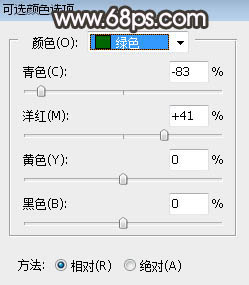
<图2>

<图3>
3、创建可选颜色调整图层,对黄、绿、白进行调整,参数设置如图4- 6,效果如图7。这一步把图片中的黄绿色转为橙红色。
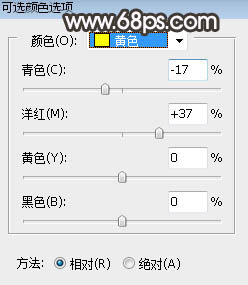
<图4>

<图5>
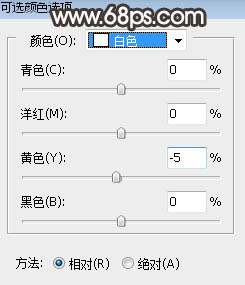
<图6>

<图7>
4、按Ctrl + Alt + 2 调出高光选区,然后创建曲线调整图层,对RGB、红、绿、蓝通道进行调整,参数及效果如下图。这一步把图片高光区域调亮,并增加淡蓝色。
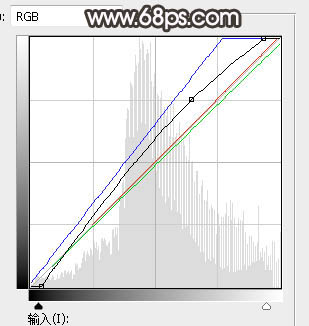
<图8>

<图9>
5、创建色彩平衡调整图层,对高光进行调整,参数设置如图10,确定后按Ctrl + Alt + G 创建剪切蒙版,效果如下图。这一步给图片高光区域增加淡蓝色。
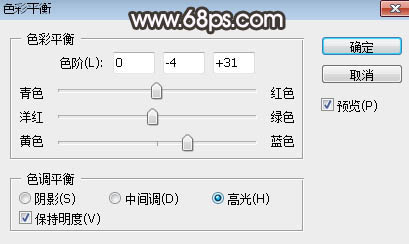
<图10>

<图11>
6、按Ctrl + Alt + 2 调出高光选区,按Ctrl + Shift + I 反选得到暗部选区,然后创建曲线调整图层,对RGB、红、绿通道进行调整,参数及效果如下图。这一步把图片暗部稍微压暗一点。
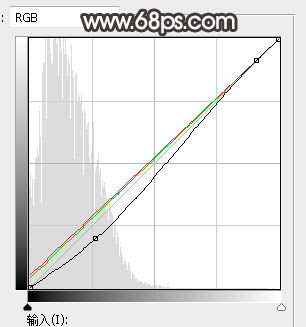
<图12>
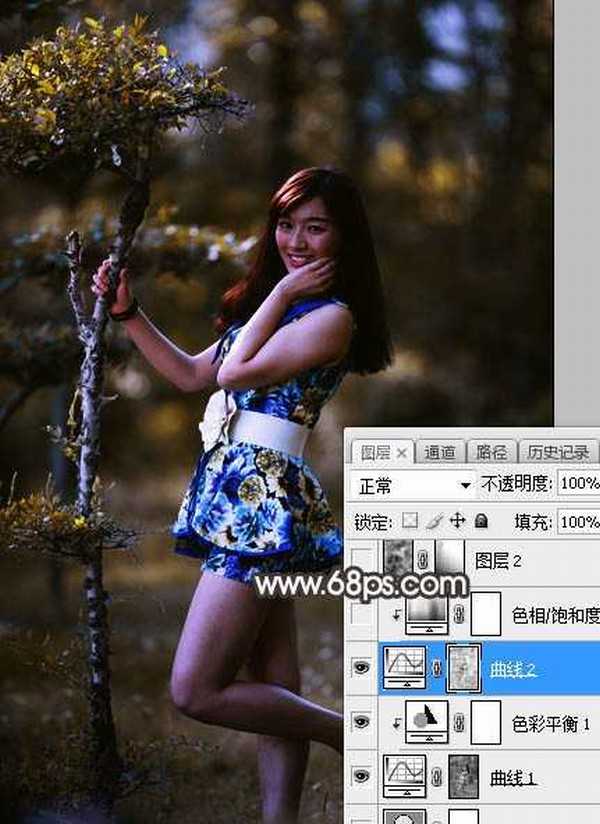
<图13>
7、创建色相/饱和度调整图层,对全图、红色、黄色进行调整,参数设置如图14 - 16,确定后创建剪切蒙版,再把不透明度改为:50%,效果如图17。这一步降低暗部主色饱和度。

<图14>
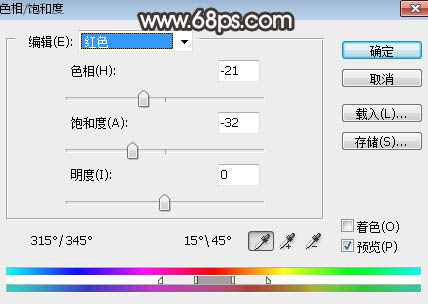
<图15>

<图16>

<图17>
8、新建一个图层,按字母键“D”把前,背景颜色恢复到默认的黑白;然后选择菜单:滤镜 > 渲染 > 云彩,确定后把混合模式改为“滤色”,添加图层蒙版,用柔边黑色画笔把左下角区域涂暗一点,如下图。

<图18>
上一页12 下一页 阅读全文
原图

最终效果

1、打开原图素材大图,按Ctrl + J 把当前背景图层复制一层,混合模式改为“正片叠底”,效果如下图。

<图1>
2、创建可选颜色调整图层,对绿色进行调整,参数及效果如下图。这一步把图片中的绿色转为暖色。
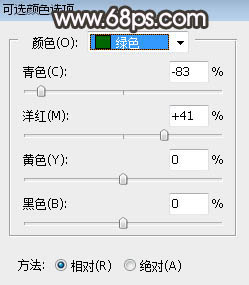
<图2>

<图3>
3、创建可选颜色调整图层,对黄、绿、白进行调整,参数设置如图4- 6,效果如图7。这一步把图片中的黄绿色转为橙红色。
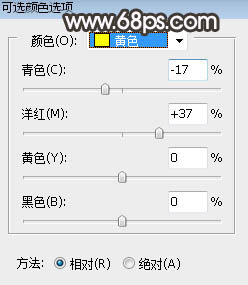
<图4>

<图5>
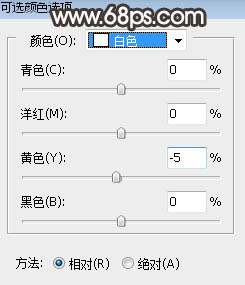
<图6>

<图7>
4、按Ctrl + Alt + 2 调出高光选区,然后创建曲线调整图层,对RGB、红、绿、蓝通道进行调整,参数及效果如下图。这一步把图片高光区域调亮,并增加淡蓝色。
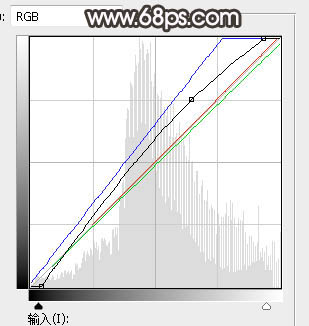
<图8>

<图9>
5、创建色彩平衡调整图层,对高光进行调整,参数设置如图10,确定后按Ctrl + Alt + G 创建剪切蒙版,效果如下图。这一步给图片高光区域增加淡蓝色。
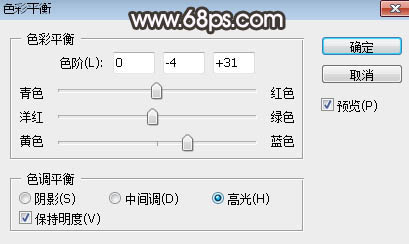
<图10>

<图11>
6、按Ctrl + Alt + 2 调出高光选区,按Ctrl + Shift + I 反选得到暗部选区,然后创建曲线调整图层,对RGB、红、绿通道进行调整,参数及效果如下图。这一步把图片暗部稍微压暗一点。
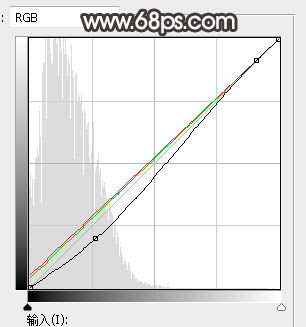
<图12>
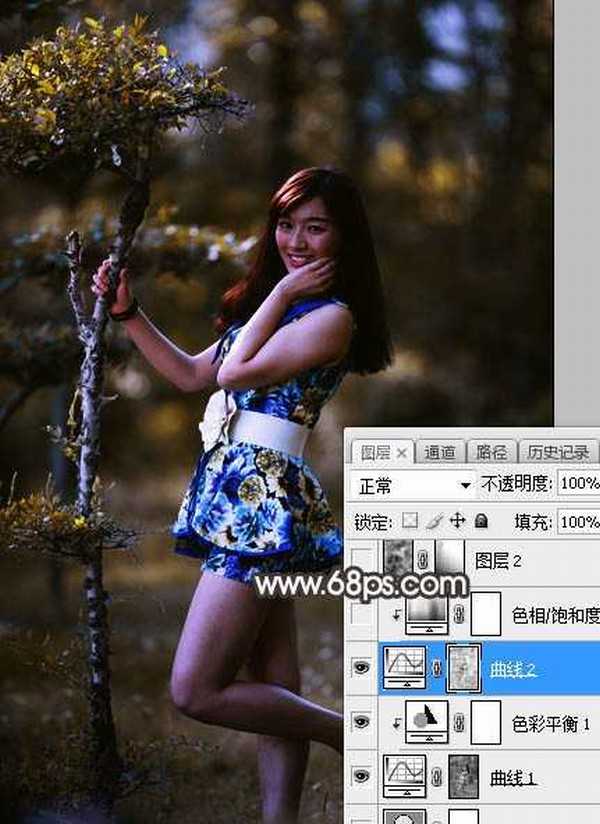
<图13>
7、创建色相/饱和度调整图层,对全图、红色、黄色进行调整,参数设置如图14 - 16,确定后创建剪切蒙版,再把不透明度改为:50%,效果如图17。这一步降低暗部主色饱和度。

<图14>
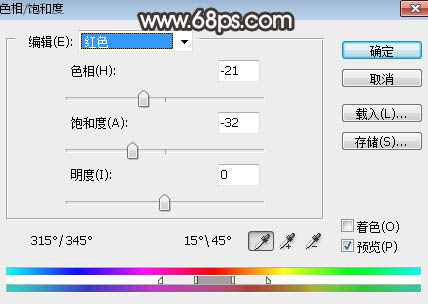
<图15>

<图16>

<图17>
8、新建一个图层,按字母键“D”把前,背景颜色恢复到默认的黑白;然后选择菜单:滤镜 > 渲染 > 云彩,确定后把混合模式改为“滤色”,添加图层蒙版,用柔边黑色画笔把左下角区域涂暗一点,如下图。

<图18>
上一页12 下一页 阅读全文